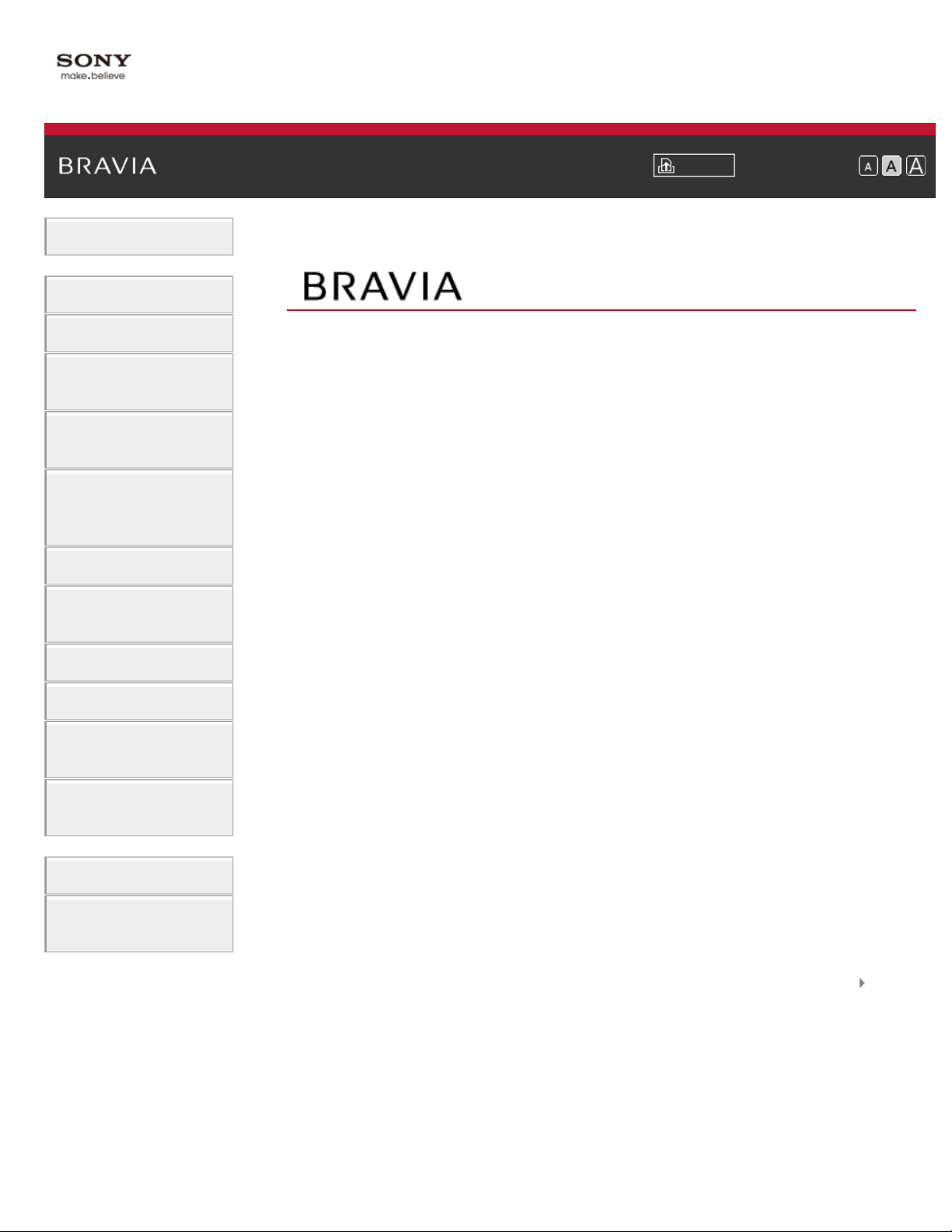
i-Manual Imprimir Tamaño de fuente
Funciones básicas
Descripción de las partes
Página inicial
Ver la televisión
Disfrutar de
películas/música/fotografías
Usar aplicaciones y
servicios de Internet
Ver la televisión con
amigos cercanos y a
distancia
Uso de otros dispositivos
Usar dispositivos
BRAVIA Sync
Funciones útiles
Conexión a Internet
Uso de una red
doméstica
KDL-42W829B
KDL-42W828B
Configuración de varios
ajustes
Resolución de problemas
Cómo usar los
Marcadores
© 2014 Sony Corporation
Lista de
contenidos
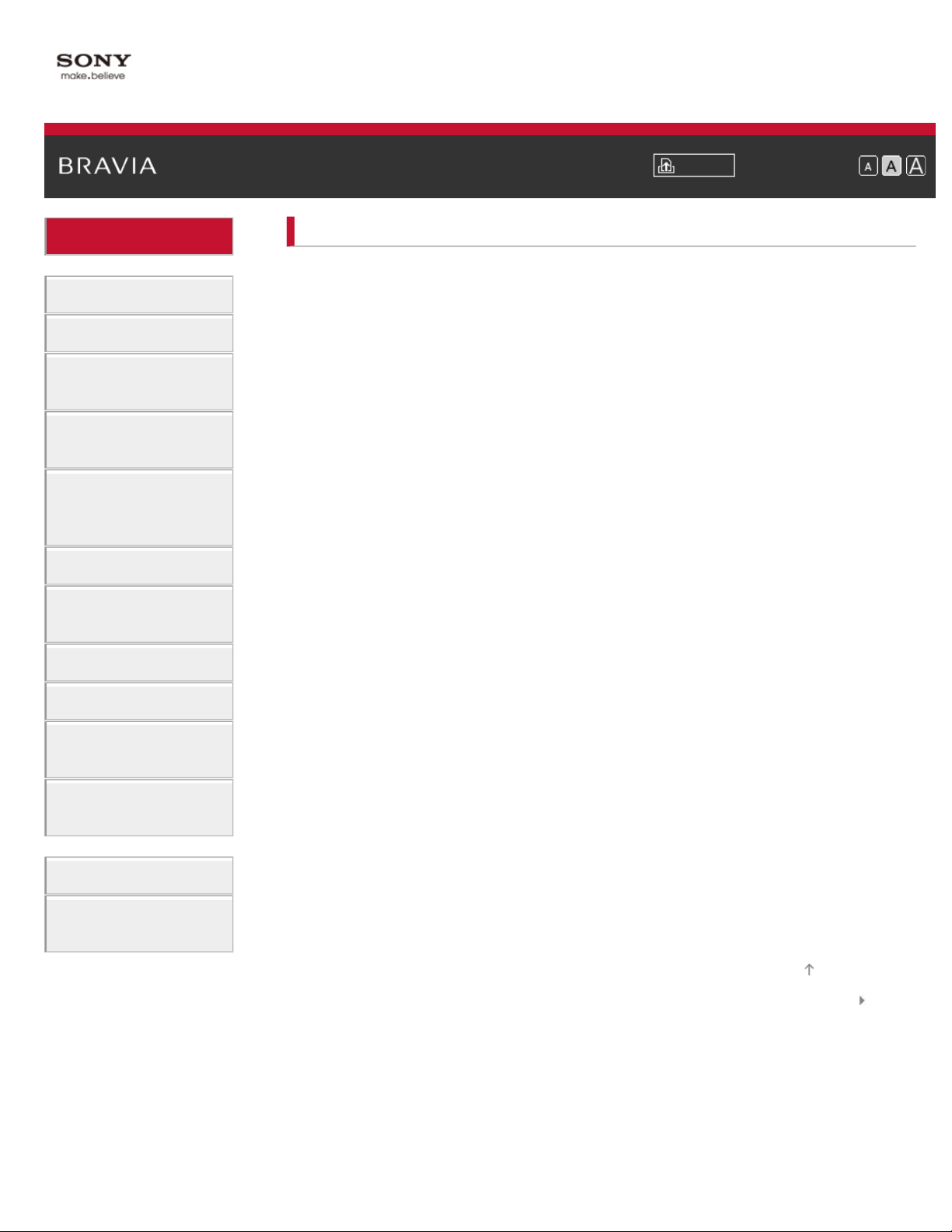
i-Manual Imprimir Tamaño de fuente
1
Funciones básicas
Descripción de las partes
Página inicial > Funciones básicas
Funciones básicas
Usar el mando a distancia
Disfrutar de “Discover”
Ver la televisión
Disfrutar de
películas/música/fotografías
Usar aplicaciones y
servicios de Internet
Ver la televisión con
amigos cercanos y a
distancia
Uso de otros dispositivos
Usar dispositivos
BRAVIA Sync
Funciones útiles
Conexión a Internet
Uso de una red
doméstica
Pantalla del Menú Inicio
Ajuste de la imagen
Usar el i-Manual
Ver dispositivo conectado
Disfrutar de Social Viewing
Usar aplicaciones
Configuración de varios
ajustes
Resolución de problemas
Cómo usar los
Marcadores
© 2014 Sony Corporation
Principio de página
Lista de
contenidos

i-Manual Imprimir Tamaño de fuente
2
Funciones básicas
Descripción de las partes
Página inicial > Descripción de las partes
Descripción de las partes
Televisor
Parte frontal
Ver la televisión
Disfrutar de
películas/música/fotografías
Usar aplicaciones y
servicios de Internet
Ver la televisión con
amigos cercanos y a
distancia
Uso de otros dispositivos
Usar dispositivos
BRAVIA Sync
Funciones útiles
Conexión a Internet
Uso de una red
doméstica
Botones de control en la parte posterior
Terminales en la parte posterior (inferior)
Terminales en la parte posterior (centro)
Terminales en la parte posterior (derecha)
Mando a distancia
Parte principal
Parte superior
Parte central
Parte baja
Parte inferior
Control remoto táctil (opcional)
Parte superior
Parte baja
Mostrar el teclado en pantalla
Buscar contenido más fácilmente (pantalla “Discover”)
Pantalla del Menú Inicio
Configuración de varios
ajustes
Resolución de problemas
Cómo usar los
Marcadores
© 2014 Sony Corporation
Principio de página
Lista de
contenidos

i-Manual Imprimir Tamaño de fuente
3
Funciones básicas
Descripción de las partes
Página inicial > Ver la televisión
Ver la televisión
Selección de canales
Disfrutar más del fútbol
Ver la televisión
Disfrutar de
películas/música/fotografías
Usar aplicaciones y
servicios de Internet
Ver la televisión con
amigos cercanos y a
distancia
Uso de otros dispositivos
Usar dispositivos
BRAVIA Sync
Funciones útiles
Conexión a Internet
Uso de una red
doméstica
Visualización de la información de texto
Uso de la guía de programas
Usar la función TV Guide Search
Visualización en 3D
Visualización doble imagen
Visualización imagen en imagen (PIP)
Visualización de imágenes izquierda y derecha (P&P)
Cambiar info pantalla/tamaño imag./sonido
Visualizar la información
Subtítulos
Formato de pantalla/modo panorámico
Audio
Visualización del servicio NVOD/MF
Configuración de varios
ajustes
Resolución de problemas
Cómo usar los
Marcadores
© 2014 Sony Corporation
Principio de página
Lista de
contenidos

i-Manual Imprimir Tamaño de fuente
4
Funciones básicas
Descripción de las partes
Página inicial > Disfrutar de películas/música/fotografías
Disfrutar de películas/música/fotografías
Ver películas
Escuchar música
Ver la televisión
Disfrutar de
películas/música/fotografías
Usar aplicaciones y
servicios de Internet
Ver la televisión con
amigos cercanos y a
distancia
Uso de otros dispositivos
Usar dispositivos
BRAVIA Sync
Funciones útiles
Conexión a Internet
Uso de una red
doméstica
Ver fotografías
Configuración de varios
ajustes
Resolución de problemas
Cómo usar los
Marcadores
© 2014 Sony Corporation
Principio de página
Lista de
contenidos
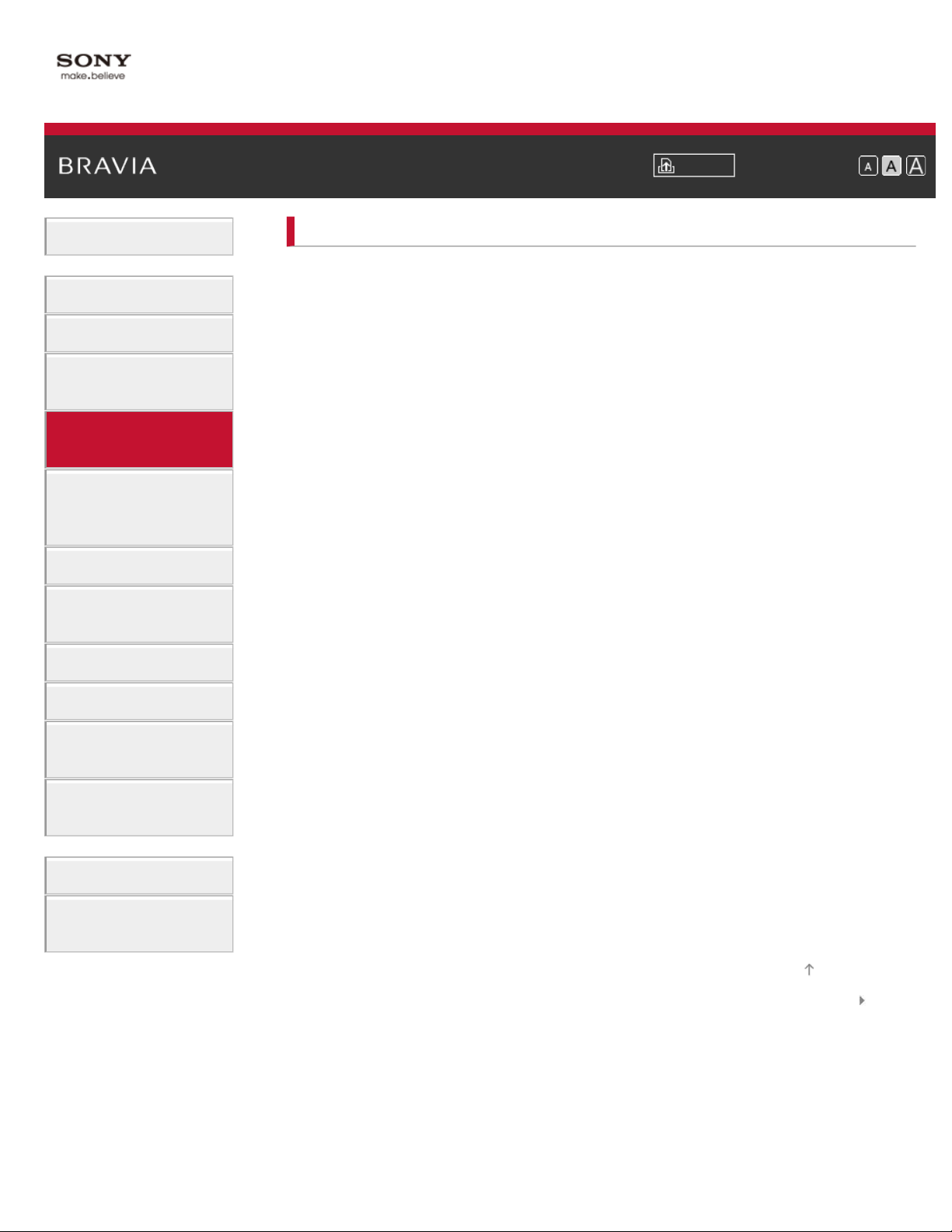
i-Manual Imprimir Tamaño de fuente
5
Funciones básicas
Descripción de las partes
Página inicial > Usar aplicaciones y servicios de Internet
Usar aplicaciones y servicios de Internet
Usar aplicaciones
Navegación por sitios web
Ver la televisión
Disfrutar de
películas/música/fotografías
Usar aplicaciones y
servicios de Internet
Ver la televisión con
amigos cercanos y a
distancia
Uso de otros dispositivos
Usar dispositivos
BRAVIA Sync
Funciones útiles
Conexión a Internet
Uso de una red
doméstica
Visualización de Vídeo por Internet
Uso de Skype
Realización de la configuración inicial
Realización de una llamada
Configuración de varios
ajustes
Resolución de problemas
Cómo usar los
Marcadores
© 2014 Sony Corporation
Principio de página
Lista de
contenidos
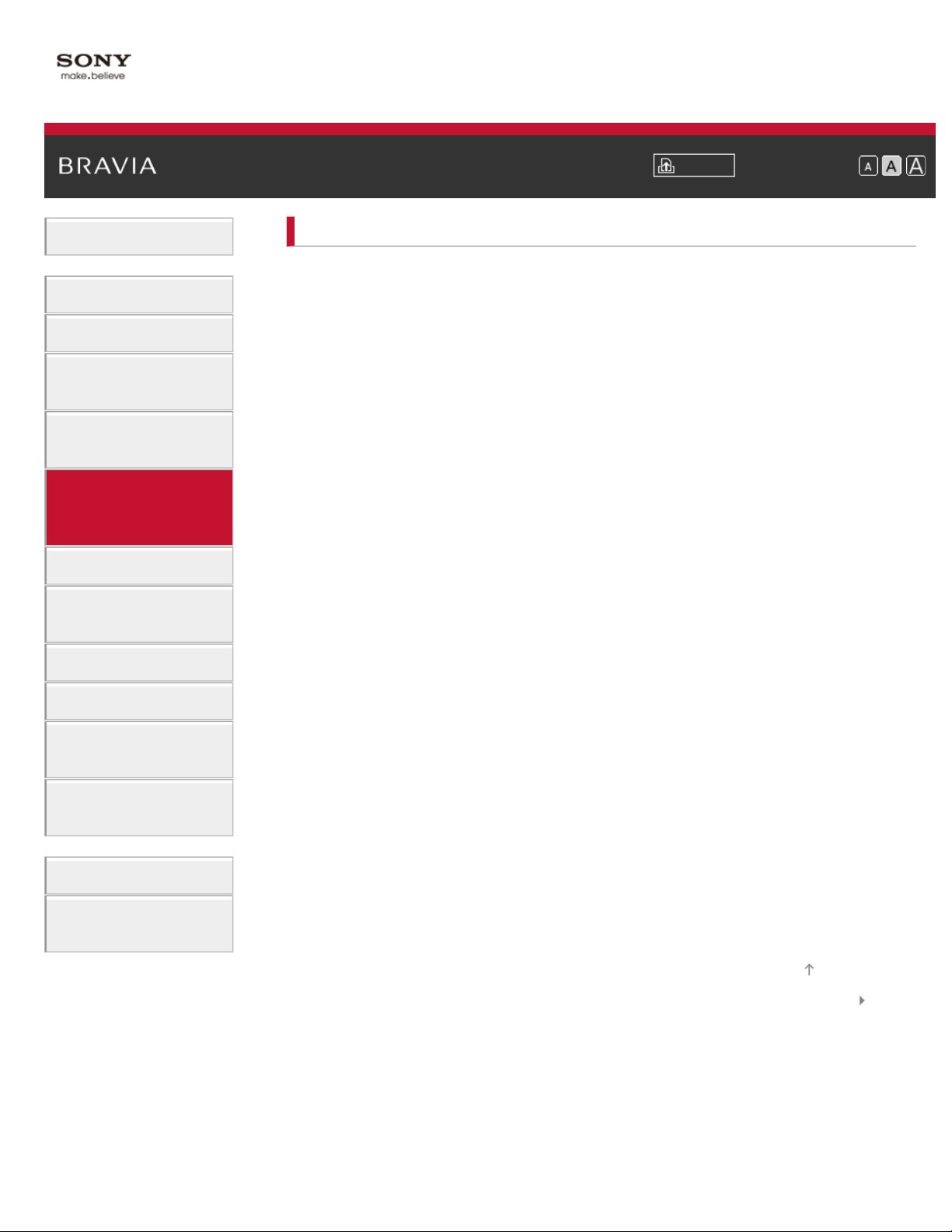
i-Manual Imprimir Tamaño de fuente
6
Funciones básicas
Descripción de las partes
Página inicial > Ver la televisión con amigos cercanos y a distancia
Ver la televisión con amigos cercanos y a distancia
Charlar con amigos mientras ve la televisión
Invitar a amigos mientras ve la televisión
Ver la televisión
Disfrutar de
películas/música/fotografías
Usar aplicaciones y
servicios de Internet
Ver la televisión con
amigos cercanos y a
distancia
Uso de otros dispositivos
Usar dispositivos
BRAVIA Sync
Funciones útiles
Conexión a Internet
Uso de una red
doméstica
Invitar a amigos a usar la guía de programas
Configuración de varios
ajustes
Resolución de problemas
Cómo usar los
Marcadores
© 2014 Sony Corporation
Principio de página
Lista de
contenidos

i-Manual Imprimir Tamaño de fuente
7
Funciones básicas
Descripción de las partes
Página inicial > Uso de otros dispositivos
Uso de otros dispositivos
Reproductor de BD/DVD
Conexión HDMI
Ver la televisión
Disfrutar de
películas/música/fotografías
Usar aplicaciones y
servicios de Internet
Ver la televisión con
amigos cercanos y a
distancia
Uso de otros dispositivos
Usar dispositivos
BRAVIA Sync
Funciones útiles
Conexión a Internet
Uso de una red
doméstica
Configuración de varios
ajustes
Conexión de vídeo componente
Conexión SCART
Conexión compuesta
Dispositivo de grabación USB HDD
Realización de la configuración inicial
Grabación con un toque
Grabación con temporizador
Visualización de contenido grabado
Eliminación de contenido grabado
Pausar el programa que esté viendo actualmente
Cámara de fotos digital/cámara de vídeo
Dispositivo USB
PC
Sistema de audio
Conexión HDMI
Conexión de audio óptica
Conexión del cable de audio
Dispositivo MHL (teléfono inteligente, tableta, etc.)
Subwoofer inalámbrico (opcional)
Resolución de problemas
Cómo usar los
Marcadores
© 2014 Sony Corporation
Formatos de archivo admitidos (DLNA, disp. USB, etc.)
Principio de página
Lista de
contenidos
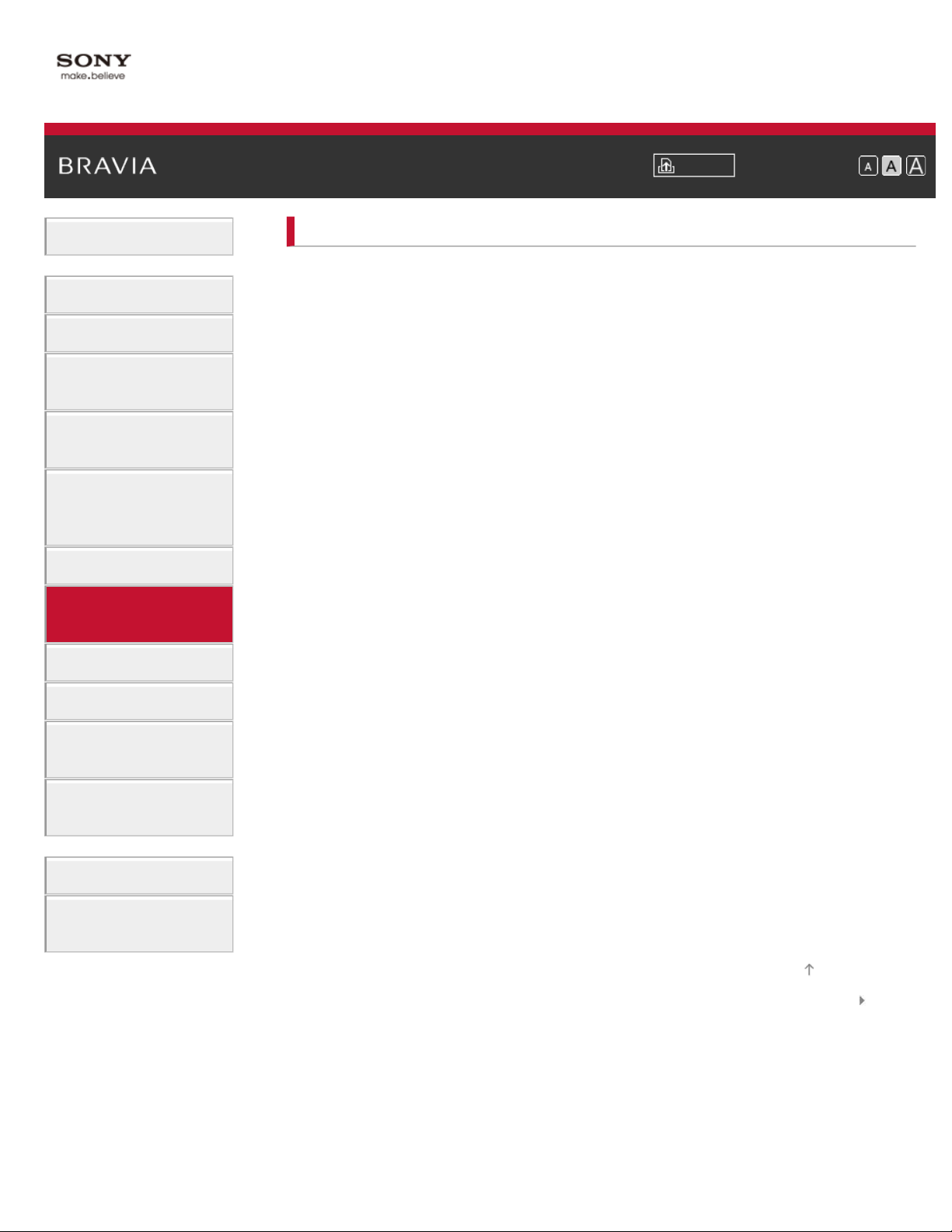
i-Manual Imprimir Tamaño de fuente
8
Funciones básicas
Descripción de las partes
Página inicial > Usar dispositivos BRAVIA Sync
Usar dispositivos BRAVIA Sync
Ajustar BRAVIA Sync
Uso del Sync Menu
Ver la televisión
Disfrutar de
películas/música/fotografías
Usar aplicaciones y
servicios de Internet
Ver la televisión con
amigos cercanos y a
distancia
Uso de otros dispositivos
Usar dispositivos
BRAVIA Sync
Funciones útiles
Conexión a Internet
Uso de una red
doméstica
Ajuste botones controlar disp. HDMI/MHL
Mostrar la lista de dispositivos BRAVIA Sync
Configuración de varios
ajustes
Resolución de problemas
Cómo usar los
Marcadores
© 2014 Sony Corporation
Principio de página
Lista de
contenidos

i-Manual Imprimir Tamaño de fuente
9
Funciones básicas
Descripción de las partes
Página inicial > Funciones útiles
Funciones útiles
Ajuste automático de imagen/sonido
Selección de la configuración de imagen y sonido adecuada para el contenido
Ver la televisión
Disfrutar de
películas/música/fotografías
Usar aplicaciones y
servicios de Internet
Ver la televisión con
amigos cercanos y a
distancia
Uso de otros dispositivos
Usar dispositivos
BRAVIA Sync
Funciones útiles
Conexión a Internet
Uso de una red
doméstica
Ajuste automático del brillo de la imagen según la luz ambiental
Añadir aplicaciones favoritas
Usar la función de búsqueda
Búsqueda de inform. de la vista actual
Búsqueda de teclado
Ahorro de consumo de energía
Ahorro de energía mediante el brillo de la imagen
Apagado del televisor tras un tiempo de inactividad
Uso del reloj/temporizador
Configuración manual de la hora actual
Configuración del temporizador
Configuración del temporizador de apagado automático
Configuración de varios
ajustes
Resolución de problemas
Cómo usar los
Marcadores
© 2014 Sony Corporation
Principio de página
Lista de
contenidos
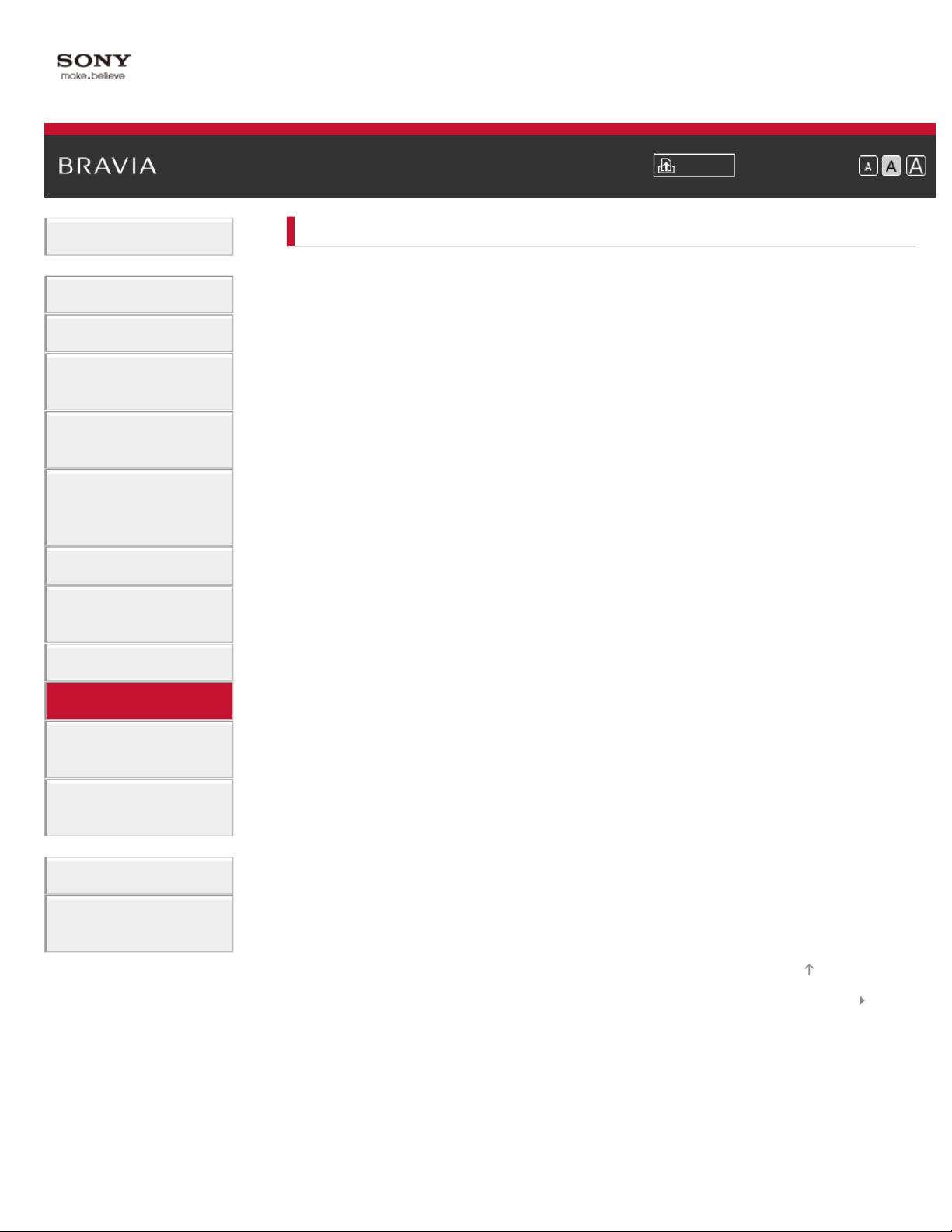
i-Manual Imprimir Tamaño de fuente
10
Funciones básicas
Descripción de las partes
Página inicial > Conexión a Internet
Conexión a Internet
Conexión inalámbrica (LAN inalámbrica integrada)
Conexión por cable (con cable LAN)
Ver la televisión
Disfrutar de
películas/música/fotografías
Usar aplicaciones y
servicios de Internet
Ver la televisión con
amigos cercanos y a
distancia
Uso de otros dispositivos
Usar dispositivos
BRAVIA Sync
Funciones útiles
Conexión a Internet
Uso de una red
doméstica
Configuración de IPv6
Configuración de varios
ajustes
Resolución de problemas
Cómo usar los
Marcadores
© 2014 Sony Corporation
Principio de página
Lista de
contenidos

i-Manual Imprimir Tamaño de fuente
11
Funciones básicas
Descripción de las partes
Página inicial > Uso de una red doméstica
Uso de una red doméstica
Reproducción de contenido de un PC
Configuración de la red local
Ver la televisión
Disfrutar de
películas/música/fotografías
Usar aplicaciones y
servicios de Internet
Ver la televisión con
amigos cercanos y a
distancia
Uso de otros dispositivos
Usar dispositivos
BRAVIA Sync
Funciones útiles
Conexión a Internet
Uso de una red
doméstica
Activación de la función del renderer
Permitir/bloquear el acceso desde el controlador
Realización de ajustes avanzados del renderer
Selección de servidores que desee visualizar
Comprobación de la conexión del servidor
Conexión vía Wi-Fi Direct (sin enrutador inalámbrico)
Reproducir contenido con función Renderer
Uso tel. intel./tableta como mando dist.
Mostrar pantalla del teléfono inteligente en el televisor (Réplica con una pulsación)
Mostrar pantalla del teléfono inteligente en el televisor (Duplicación de pantalla)
Compartir fotografías
Configuración de varios
ajustes
Resolución de problemas
Cómo usar los
Marcadores
© 2014 Sony Corporation
Principio de página
Lista de
contenidos
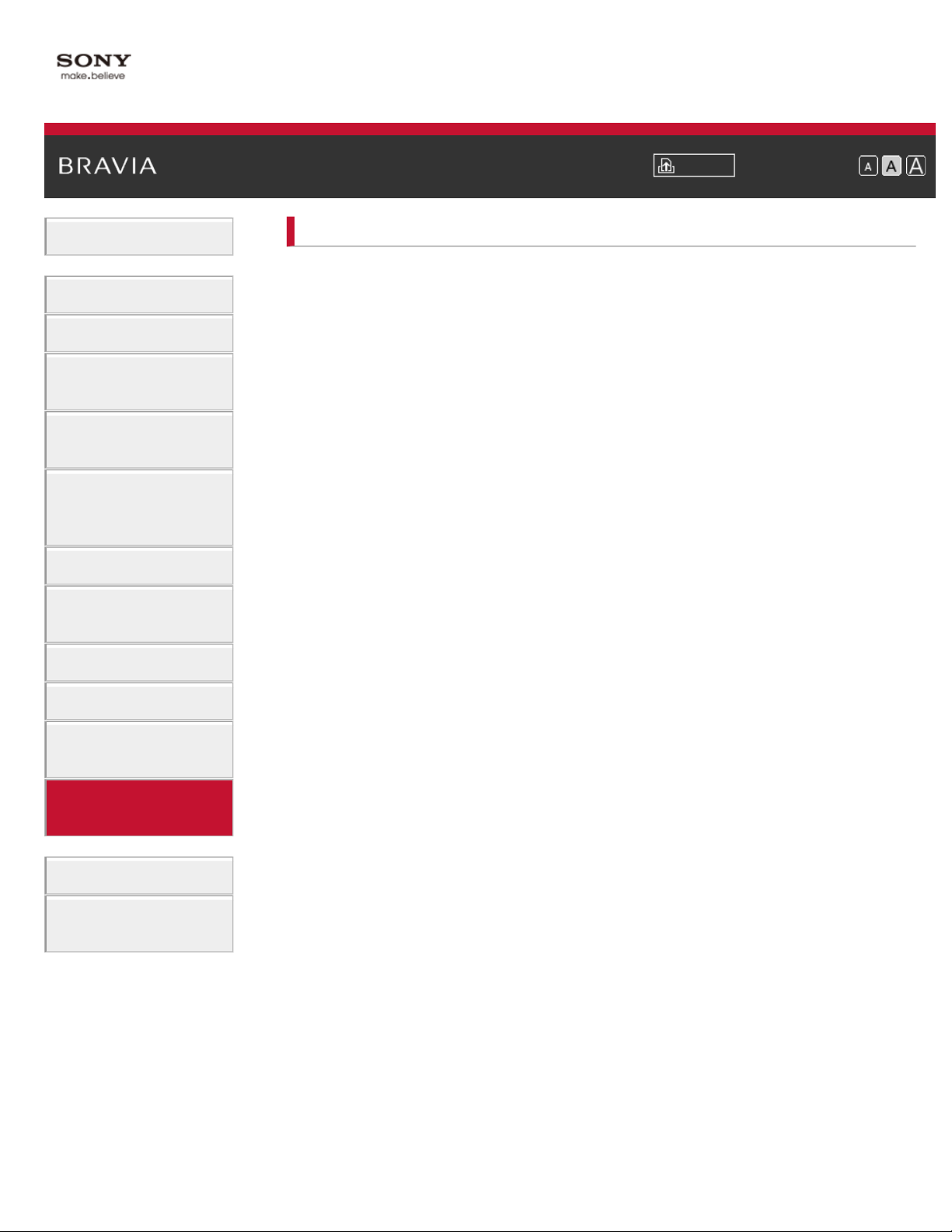
i-Manual Imprimir Tamaño de fuente
12
Funciones básicas
Descripción de las partes
Página inicial > Configuración de varios ajustes
Configuración de varios ajustes
Configuración de imagen/pantalla
Selección del modo de imagen
Ver la televisión
Disfrutar de
películas/música/fotografías
Usar aplicaciones y
servicios de Internet
Ver la televisión con
amigos cercanos y a
distancia
Uso de otros dispositivos
Usar dispositivos
BRAVIA Sync
Funciones útiles
Conexión a Internet
Uso de una red
doméstica
Configuración de varios
ajustes
Modificación de varios ajustes de imagen (p. ej. brillo/color de la imagen)
Configuración del tamaño/posición de la pantalla
Ajustes de sonido
Modificación de varios ajustes de sonido (p. ej. graves/agudos/balance)
Configuración de sonido según la posición del televisor
Ajustes de los canales digitales
Configuración de subtítulos
Configuración de audio para emisiones digitales
Sintonización automática de canales digitales
Sintonización manual de canales digitales
Mejora de la calidad de la imagen del canal seleccionado
Almacenamiento automático de servicios digitales nuevos
Clasificación de canales digitales
Transferencia de una lista de programas utilizando un dispositivo USB
Sintonización automática de canales de satélite
Clasificación de canales de satélite
Almacenamiento automático de servicios de satélite nuevos
Ajustes de los canales analógicos
Sintonización automática de canales analógicos
Resolución de problemas
Cómo usar los
Marcadores
Presintonización manual de programas analógicos
Cambio de canales sólo con los botones numéricos de 1 cifra
Clasificación de los canales analógicos
Edición de etiquetas de programas
Información programa y ajustes servicios
Visualización de la lista de programas analógicos
Configuración del mensaje de información
Visualización de salvapantallas para emisiones de radio
Cambio de canales automáticamente
Acceso al servicio de televisión de pago
Configuración de las aplicaciones interactivas
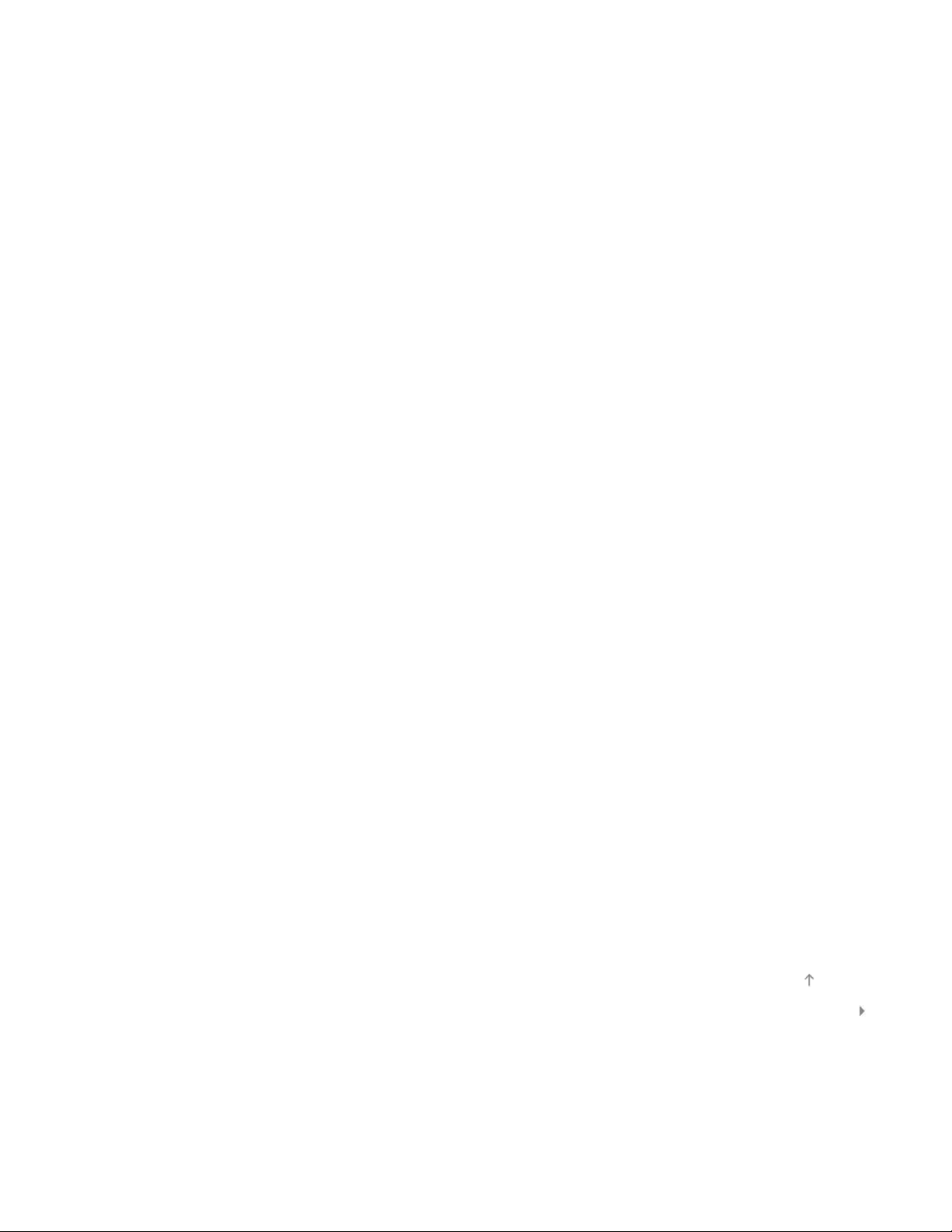
Configuración del control paterno
Configuración de la contraseña de bloqueo paterno
13
Configuración de la restricción de edad
Bloqueo de programas específicos
Bloqueo de canales interactivos
Bloqueo de contenido grabado
Configuración general
Desactivación del tono del teclado de operaciones remotas
Desactivación del logotipo inicial
Activar/desactivar y ajustar el brillo de la iluminación
Configurar notificaciones
Configuración del idioma del menú
Configurar el control remoto táctil
Configuración del dispositivo Bluetooth
Restauración de ajustes predeterminados de fábrica
Ajustes de salida de sonido externo
Selección de altavoces de salida de sonido
Emitir sonido de auriculares u otro sistema de audio
Control del volumen de un sistema de audio con el mando del televisor
Configuración del sonido para la salida de audio digital
Configuración del enlace entre auricular y altavoz
Ajustar sonido para control de cine en casa
Ajustes de entradas externas
Gestión de entradas externas
Cambio de la entrada de vídeo
Realización de ajustes detallados para la entrada de vídeo
Ejecutar configuración inicial
Asistencia
Comprobación de la información del sistema
Carga del historial de operaciones
Actualización del software
Actualización del software de emisiones/servicios
Actualización del software del televisor
Principio de página
© 2014 Sony Corporation
Lista de
contenidos
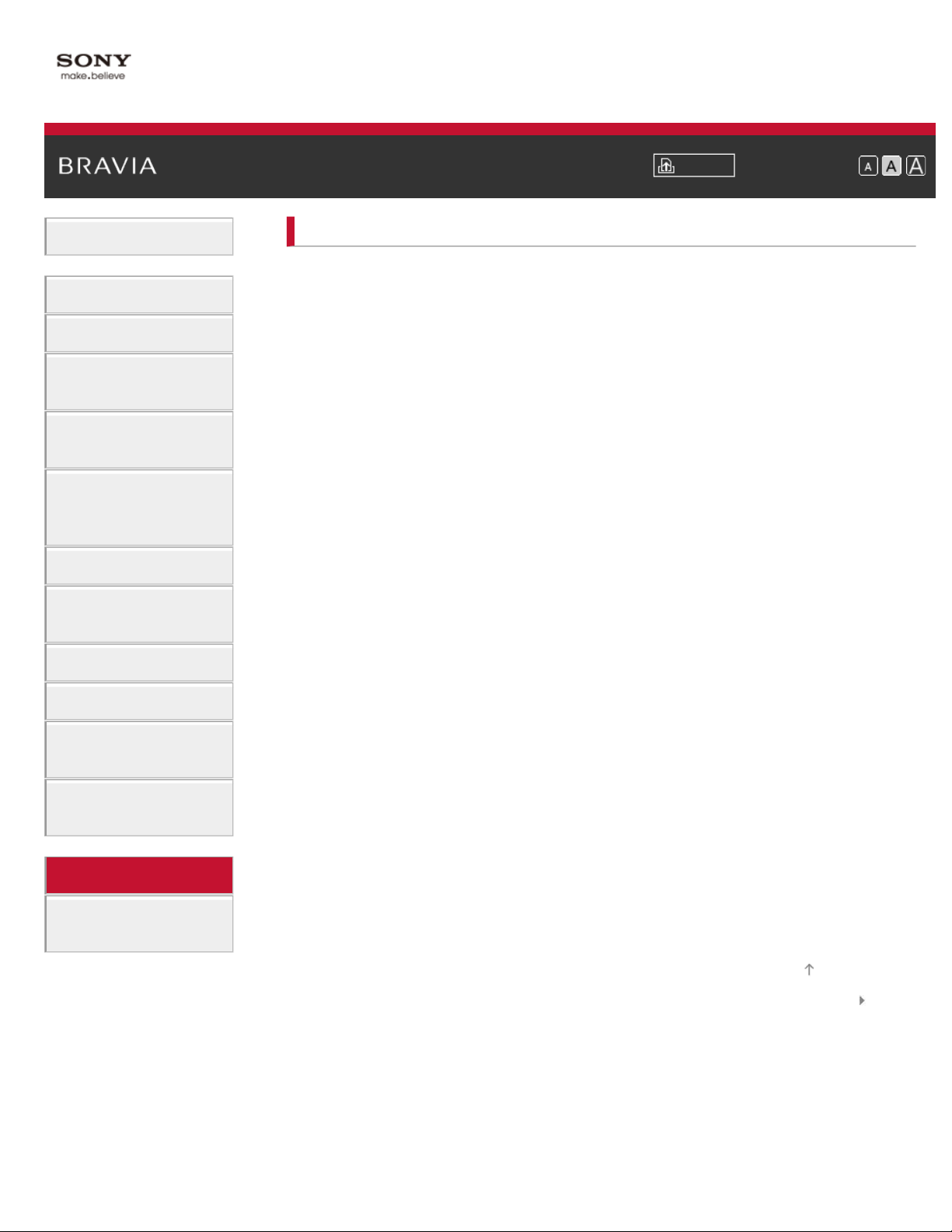
i-Manual Imprimir Tamaño de fuente
14
Funciones básicas
Descripción de las partes
Página inicial > Resolución de problemas
Resolución de problemas
Autodiagnóstico
Síntomas de alimentación
Ver la televisión
Disfrutar de
películas/música/fotografías
Usar aplicaciones y
servicios de Internet
Ver la televisión con
amigos cercanos y a
distancia
Uso de otros dispositivos
Usar dispositivos
BRAVIA Sync
Funciones útiles
Conexión a Internet
Uso de una red
doméstica
Configuración de varios
ajustes
Síntomas de imagen/pantalla
Síntomas de recep. emisiones
Síntomas de imagen/gafas 3D
Síntomas de sonido
Sínt. dispositivo conectado
Síntomas de grabación USB
Result. de prueba conectividad de red
Síntomas de red/aplicaciones
Síntomas de red local
Síntomas de mando a dist.
Síntomas del control remoto táctil
Síntomas del ratón Bluetooth
Síntomas de Duplicación de pantalla
Síntomas de Réplica con una pulsación
Síntomas de TV SideView
Síntomas de Photo Share
Notes
Resolución de problemas
Cómo usar los
Marcadores
© 2014 Sony Corporation
Principio de página
Lista de
contenidos
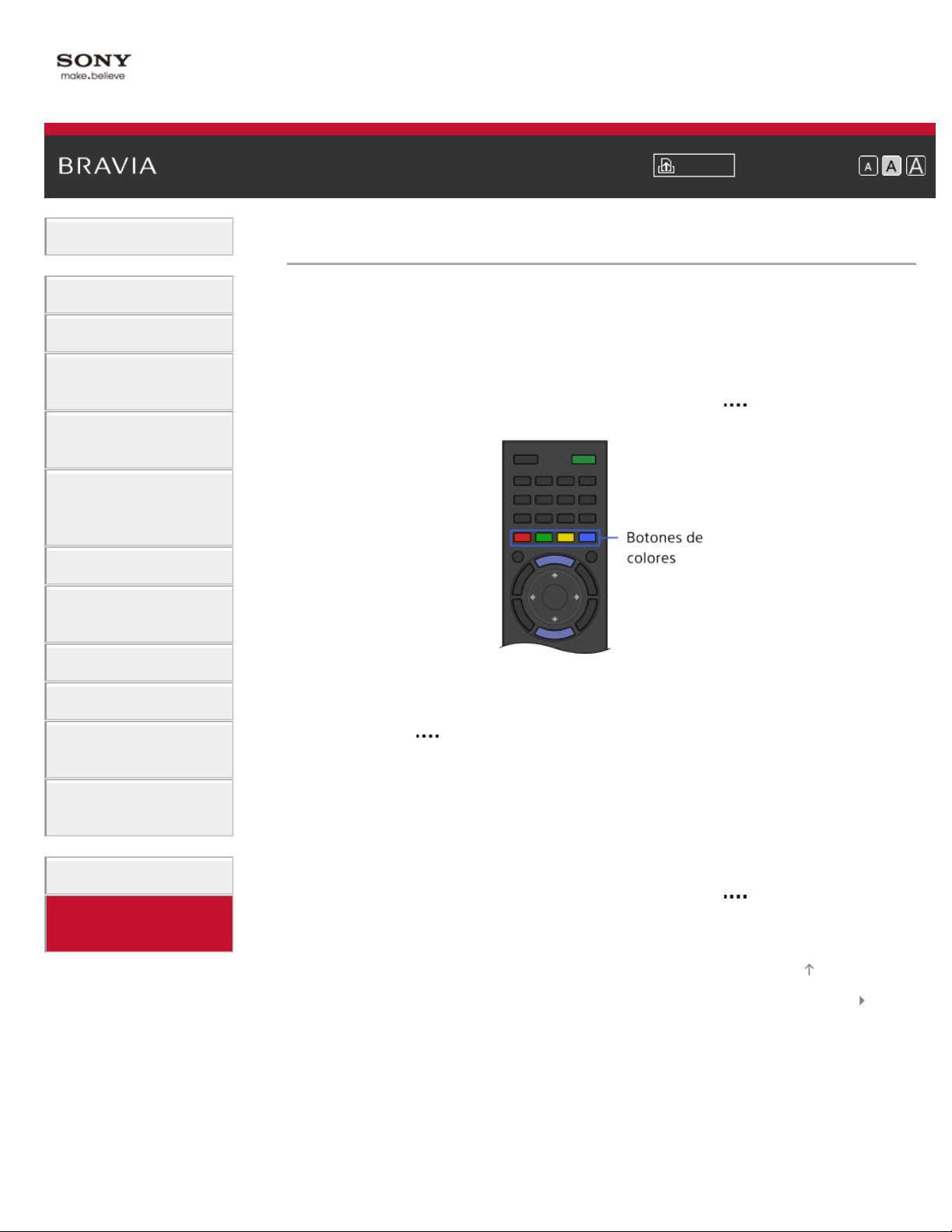
i-Manual Imprimir Tamaño de fuente
15
Página inicial > Cómo usar los Marcadores
Funciones básicas
Descripción de las partes
Ver la televisión
Disfrutar de
películas/música/fotografías
Usar aplicaciones y
servicios de Internet
Ver la televisión con
amigos cercanos y a
distancia
Uso de otros dispositivos
Usar dispositivos
BRAVIA Sync
Funciones útiles
Conexión a Internet
Uso de una red
doméstica
Configuración de varios
ajustes
Resolución de problemas
Cómo usar los Marcadores
Cómo usar los Marcadores
Puede guardar las páginas visualizadas con más frecuencia en este manual. Utilice los botones
de colores que se indican en la parte inferior de la pantalla.
Para guardar una página
En la página que desee añadir a los marcadores, pulse el botón amarillo que corresponde a
[Añadir marcador], situado en la parte inferior de la pantalla.
(Cuando use el control remoto táctil, pulse en la barra de controles ( ), deslice para resaltar el
botón amarillo y, por último, pulse en el panel táctil para seleccionarlo).
Para acceder a la página añadida a los marcadores
Pulse el botón verde que corresponde a [Mostrar Marcadores], situado en la parte inferior de la
pantalla, para visualizar la lista de marcadores. (Cuando use el control remoto táctil, pulse en la
barra de controles (
en el panel táctil para seleccionarlo). Seleccione el título que desee.
Para volver a la pantalla anterior
Pulse el botón RETURN.
Para eliminar un marcador
En una página añadida a los marcadores, pulse el botón amarillo que corresponde a [Eliminar
marcador], situado en la parte inferior de la pantalla.
(Cuando use el control remoto táctil, pulse en la barra de controles (
botón amarillo y, por último, pulse en el panel táctil para seleccionarlo).
), deslice en el panel táctil para resaltar el botón verde y, por último, pulse
), deslice para resaltar el
© 2014 Sony Corporation
Principio de página
Lista de
contenidos

i-Manual Imprimir Tamaño de fuente
16
Página inicial > Funciones básicas > Usar el mando a distancia
Funciones básicas
Descripción de las partes
Ver la televisión
Disfrutar de
películas/música/fotografías
Usar aplicaciones y
servicios de Internet
Ver la televisión con
amigos cercanos y a
distancia
Uso de otros dispositivos
Usar dispositivos
BRAVIA Sync
Funciones útiles
Conexión a Internet
Usar el mando a distancia
Dos mandos a distancia
Para utilizar el televisor, puede usar el mando a distancia por infrarrojos o el control remoto táctil.
El control remoto táctil se suministra con el televisor según el modelo, la región o el país. Si lo
desea, puede disponer de un control remoto táctil opcional.
Utilizar el mando a distancia por infrarrojos
El funcionamiento básico de los ajustes y las funciones del televisor se puede realizar mediante
los botones
/ / / y .
Uso de una red
doméstica
Configuración de varios
ajustes
Resolución de problemas
Cómo usar los
Marcadores
Para volver a la pantalla anterior
Pulse el botón RETURN.
Utilizar el control remoto táctil
El funcionamiento básico de los ajustes y las funciones del televisor se puede realizar deslizando
y pulsando en el panel táctil. Para utilizar los botones que no se encuentran en el control remoto
táctil, utilice el teclado en pantalla. Antes de utilizar el control remoto táctil, es necesario que lo
registre en el televisor.

Para volver a la pantalla anterior
17
Pulse el botón RETURN.
Para registrar el control remoto táctil en el televisor
Pulse el botón HOME del mando a distancia por infrarrojos, seleccione [Ajustes] → [Ajustes
de sistema] → [Configuración del control remoto táctil] y, a continuación, siga las instrucciones
en pantalla.
Para personalizar el control remoto táctil
Puede ajustar la sensibilidad del panel táctil y activar o desactivar la guía de uso del panel táctil.
Pulse el botón HOME, seleccione
panel táctil] → el elemento que desee.
[Ajustes] → [Ajustes de sistema] → [Configuraciones de
Para comenzar el tutorial del control remoto táctil
Antes de realizar el tutorial, es necesario registrar el control remoto táctil en el televisor.
Pulse el botón HOME y, a continuación, seleccione
[Configuraciones de panel táctil] → [Iniciar tutorial].
[Ajustes] → [Ajustes de sistema] →
Para ver la guía de uso del panel táctil
Toque y mantenga el dedo en el centro del panel táctil para mostrar la guía de uso del panel
táctil, que muestra los gestos que hay disponibles para esta pantalla de televisión.
Botón OPTIONS
Si pulsa el botón OPTIONS, aparece el Menú Opciones y obtiene un acceso rápido a las
funciones que están disponibles en la pantalla que esté visualizando en ese momento. (Los
elementos del Menú Opciones varían según la pantalla seleccionada). Esto proporciona un
acceso a las funciones más rápido que desde el Menú Inicio.
Funciones mediante los botones de colores
Los botones de colores y las funciones disponibles se indican en la parte inferior de la pantalla.
Pulse el botón de color que corresponda a la función que desee utilizar.
Las funciones disponibles varían según la pantalla.
Consejos
En la ilustración de la derecha se muestra un ejemplo. El orden de los botones de colores varía
según la región o el país.

Para usar los botones de colores con el control remoto táctil
18
Pulse la barra de controles ( ) para abrir el teclado en pantalla, deslice en el panel táctil para
resaltar el botón de color que desee y, a continuación, pulse en el panel táctil para seleccionarlo.
Información relacionada
Usar el i-Manual
Principio de página
© 2014 Sony Corporation
Lista de
contenidos

i-Manual Imprimir Tamaño de fuente
19
Página inicial > Descripción de las partes > Buscar contenido más fácilmente (pantalla “Discover”)
Funciones básicas
Descripción de las partes
Ver la televisión
Disfrutar de
películas/música/fotografías
Usar aplicaciones y
servicios de Internet
Ver la televisión con
amigos cercanos y a
distancia
Uso de otros dispositivos
Usar dispositivos
BRAVIA Sync
Funciones útiles
Buscar contenido más fácilmente (pantalla “Discover”)
Visión general
Puede usar Discover para buscar contenido (como programas de televisión, contenido de
Internet, etc.). El contenido que aparece en Discover puede variar según el modelo, la región o
el país.
Pasos
1.
Pulse el botón DISCOVER para iniciar la aplicación Discover.
(Cuando use el control remoto táctil, toque y deslice el dedo arriba desde el área inferior.)
Conexión a Internet
Uso de una red
doméstica
Configuración de varios
ajustes
Resolución de problemas
Cómo usar los
Marcadores
© 2014 Sony Corporation
2. Resalte la categoría que desee mediante los botones / .
(Cuando use el control remoto táctil, deslice arriba o abajo.)
3. Resalte el elemento que desee mediante los botones / y, a continuación, pulse el botón
para seleccionarlo.
(Cuando use el control remoto táctil, deslice a la izquierda o a la derecha para resaltar el
elemento y, después, pulse en el panel táctil para seleccionarlo).
Se mostrará el contenido seleccionado.
Para cambiar la configuración de Discover
Para cambiar la configuración de Discover, pulse el botón OPTIONS mientras se muestra
Discover y, a continuación, seleccione el elemento que desee.
Consejos
Para la configuración de algunas opciones es necesario que el reloj del televisor esté configurado.
Principio de página
Lista de
contenidos

i-Manual Imprimir Tamaño de fuente
20
Página inicial > Descripción de las partes > Pantalla del Menú Inicio
Funciones básicas
Descripción de las partes
Ver la televisión
Disfrutar de
películas/música/fotografías
Usar aplicaciones y
servicios de Internet
Ver la televisión con
amigos cercanos y a
distancia
Uso de otros dispositivos
Usar dispositivos
BRAVIA Sync
Funciones útiles
Conexión a Internet
Uso de una red
doméstica
Pantalla del Menú Inicio
Visión general
Para mostrar el Menú Inicio, pulse el botón HOME. Las categorías [Canal], [Películas] y
[Aplicaciones] se muestran en la parte superior del Menú Inicio. Para reproducir contenido,
seleccione la miniatura correspondiente en una subcategoría. También puede usar funciones
(como cambiar de ajuste) si selecciona su icono. El número de categorías y los elementos
disponibles varían en función de la región o el país.
Pasos
1.
Pulse el botón HOME.
2. Seleccione la categoría que desee mediante los botones / .
(Cuando use el control remoto táctil, deslice a la izquierda o a la derecha).
Configuración de varios
ajustes
Resolución de problemas
Cómo usar los
Marcadores
3. Pulse el botón y seleccione la subcategoría que desee mediante los botones / .
(Cuando use el control remoto táctil, deslice abajo y, a continuación, deslice a la izquierda o
la derecha).
Cuando mueva el cursor hacia el extremo izquierdo o derecho de la subcategoría, se
mostrará la siguiente subcategoría.
4. Seleccione la miniatura del contenido que desee.
El contenido se reproducirá.
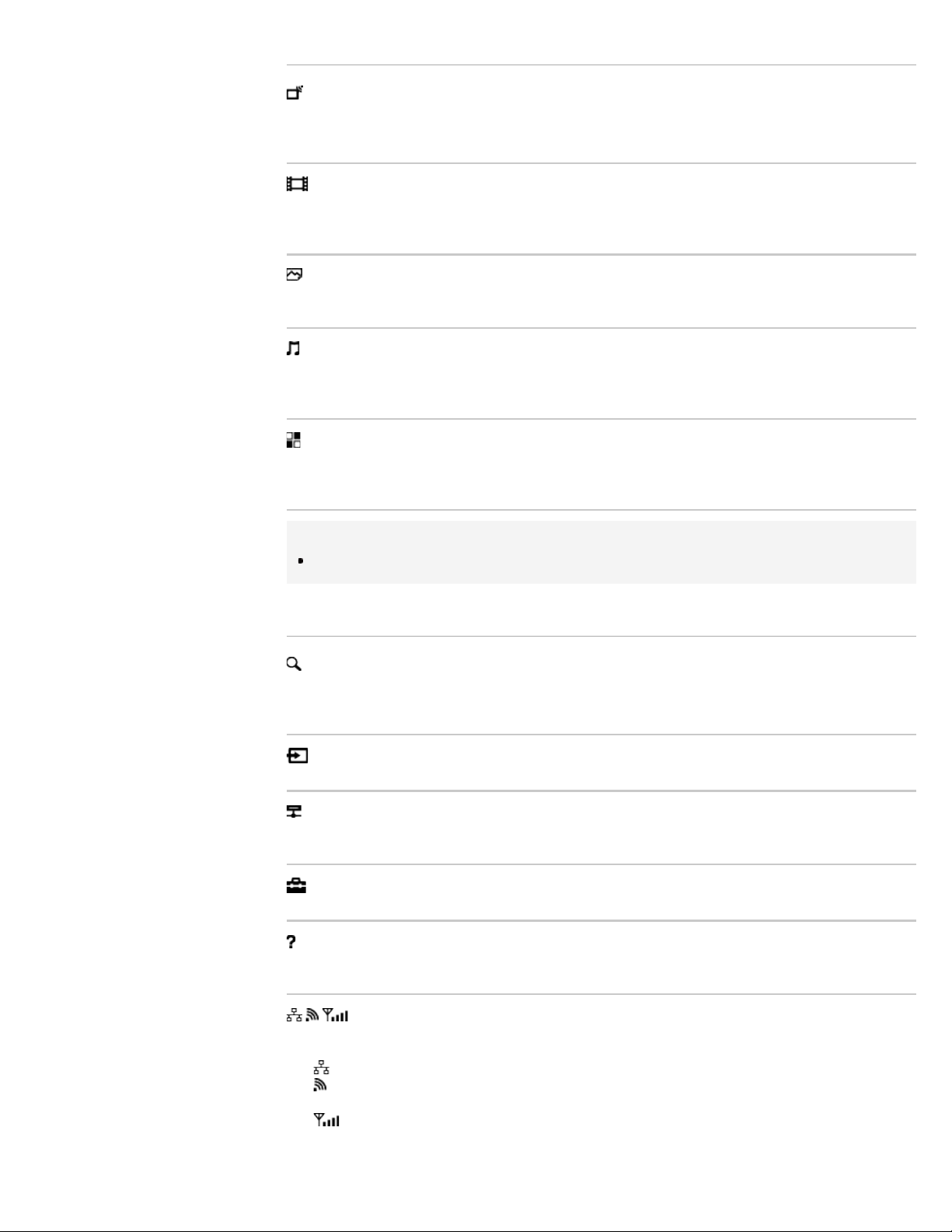
Categorías en el Menú Inicio
[Canal]
21
Puede ver miniaturas de emisiones en directo y futuras y grabar contenido. Seleccione la
subcategoría que desee para cambiar el origen. También puede cambiar el sistema de emisión
mediante la opción [Lista de canales] en la parte inferior del Menú Inicio.
[Películas]
Puede ver películas procedentes de proveedores de servicios de vídeo en línea, de dispositivos
USB conectados o de su red doméstica. Seleccione la subcategoría que desee para cambiar el
origen.
[Álbum]
Puede ver fotografías procedentes de proveedores de servicios en línea, de dispositivos USB
conectados o de su red doméstica. Seleccione la subcategoría que desee para cambiar el origen.
[Música]
Puede reproducir contenido musical procedente de proveedores de servicios de música en línea, de
dispositivos USB conectados o de su red doméstica. Seleccione la subcategoría que desee para
cambiar el origen.
[Aplicaciones]
Puede iniciar aplicaciones. Se muestran las miniaturas de las aplicaciones destacadas
([Destacadas]) y de sus aplicaciones favoritas ([Mis aplicaciones]). Para ver todas las aplicaciones,
seleccione [Todas las aplicaciones] en la parte inferior del Menú Inicio.
Consejos
Es posible que las subcategorías estén sujetas a cambios sin previo aviso.
Iconos en el Menú Inicio
[Búsqueda]
Puede escribir una palabra clave para buscar contenido. También puede seleccionar palabras clave
que buscó con anterioridad.
(Esta función se encuentra disponible en función de la región o el país).
[Entradas]
Puede seleccionar un dispositivo de entrada conectado al televisor.
[Servidor multimedia]
Puede seleccionar un servidor multimedia (por ejemplo, una unidad flash USB, una red doméstica)
para explorar su contenido mediante el reproductor multimedia.
[Ajustes]
Puede cambiar la configuración del televisor (por ejemplo, Visualización, Sonido, Canal).
[Ayuda]
Puede ver información sobre la función de autodiagnóstico y el servicio de soporte al cliente.
También puede consultar este i-Manual.
/ / [Estado de la red]
Puede ver el estado de conexión de la red.
Puede ver una descripción del estado de la conexión de red al seleccionar el icono.
: conectado a una red LAN por cable.
: conectado a una red LAN inalámbrica. El número de líneas de onda indica la intensidad de la
señal.
: conectado a una red móvil. El número de barras indica la intensidad de la señal. (Esta función
se encuentra disponible según la región o el país).
Las siguientes marcas se añaden al icono para indicar un estado específico.

: esta marca indica un error de conexión de red. Esta marca también aparece cuando la
configuración de la red no se ha completado. (En este caso, la información sobre herramientas
22
muestra [Sin configuración de red]).
: esta marca indica que el televisor está conectado a la red doméstica, pero no puede conectarse
a Internet.
: esta marca indica que el televisor está desconectado temporalmente de la red, o que está
intentando conectarse a la red en este momento. Si la red está configurada correctamente, la
conexión se recuperará automáticamente.
Si se muestra
continuación, seleccione
o , compruebe los ajustes y el estado de la red. Pulse el botón HOME y, a
[Ajustes] → [Red] → [Configuración de red] → [Visualizar los
ajustes y el estado de la red].
Información relacionada
Escuchar música
Ver fotografías
Usar aplicaciones
Principio de página
© 2014 Sony Corporation
Lista de
contenidos
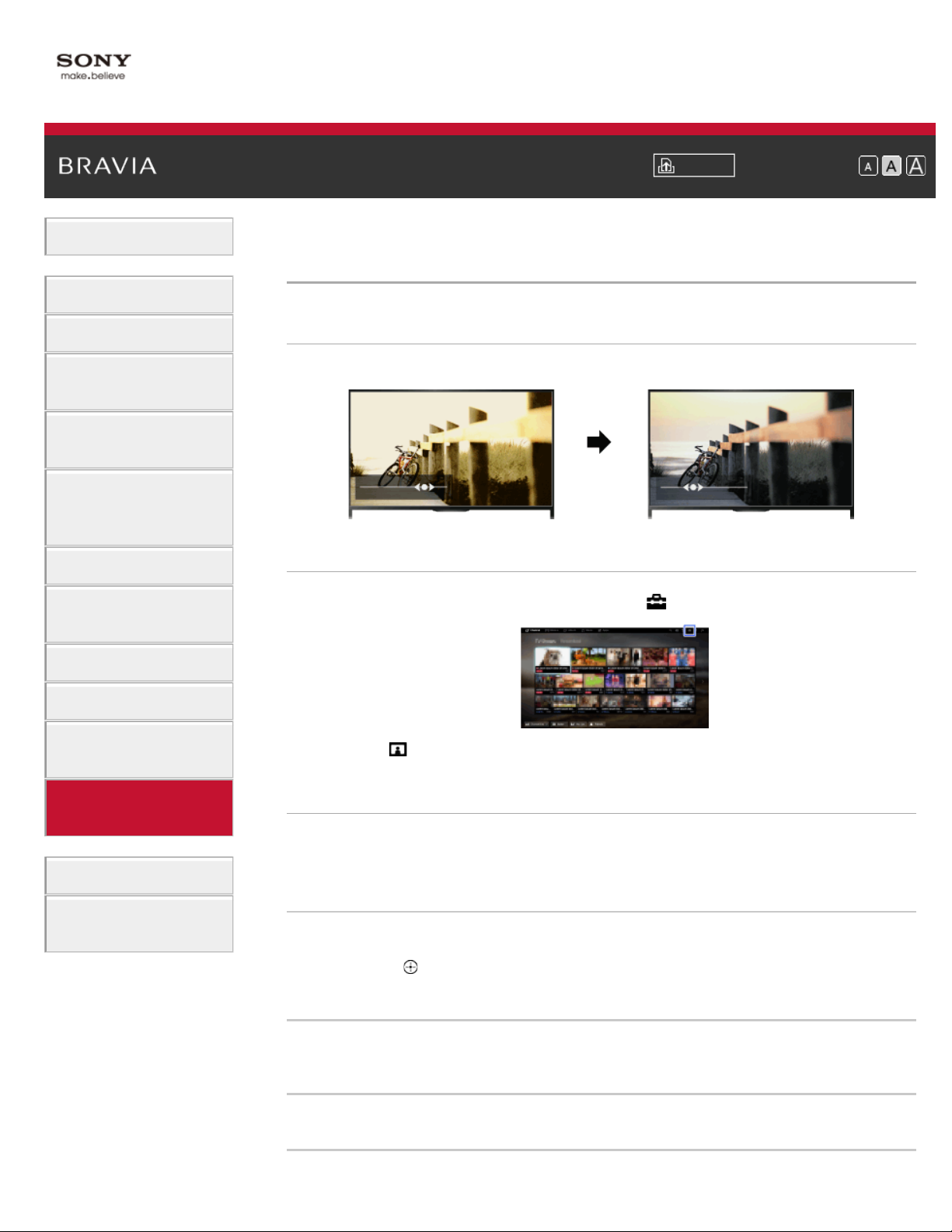
i-Manual Imprimir Tamaño de fuente
23
Funciones básicas
Descripción de las partes
Página inicial > Configuración de varios ajustes > Modificación de varios ajustes de imagen (p. ej. brillo/color de la
imagen)
Modificación de varios ajustes de imagen (p. ej. brillo/color de la imagen)
Ver la televisión
Disfrutar de
películas/música/fotografías
Usar aplicaciones y
servicios de Internet
Ver la televisión con
amigos cercanos y a
distancia
Uso de otros dispositivos
Usar dispositivos
BRAVIA Sync
Funciones útiles
Conexión a Internet
Uso de una red
doméstica
Visión general
Puede modificar varios ajustes de la imagen, como el brillo o el color de la imagen, etc.
Pasos
1.
Pulse el botón HOME y, a continuación, seleccione [Ajustes].
2. Seleccione [Visualización] → [Imagen] → la opción que desee.
Configuración de varios
ajustes
Resolución de problemas
Cómo usar los
Marcadores
Opciones disponibles
[Entradas afectadas]
Aplica los ajustes de imagen personalizados en la entrada actual o en la memoria común
compartida con otras entradas. Para usar la misma configuración de imagen en más de una
entrada, seleccione [Comunes] y ajuste la configuración de imagen.
[Modo de Imagen]
Permite seleccionar un modo de imagen de acuerdo con sus preferencias.
Pulse el botón
modo de imagen” y obtener información detallada.
Saltar a la página
[Restabl.]
Permite restablecer todos los ajustes [Imagen] a los valores de fábrica sin incluir [Entradas
afectadas], [Modo de Imagen] y [Ajustes avanzados].
[Luz Fondo]
Ajusta el brillo de la luz de fondo. Reducir el brillo de la pantalla reducirá el consumo de energía.
(o pulse en el panel táctil del control remoto táctil) para saltar a “Selección del
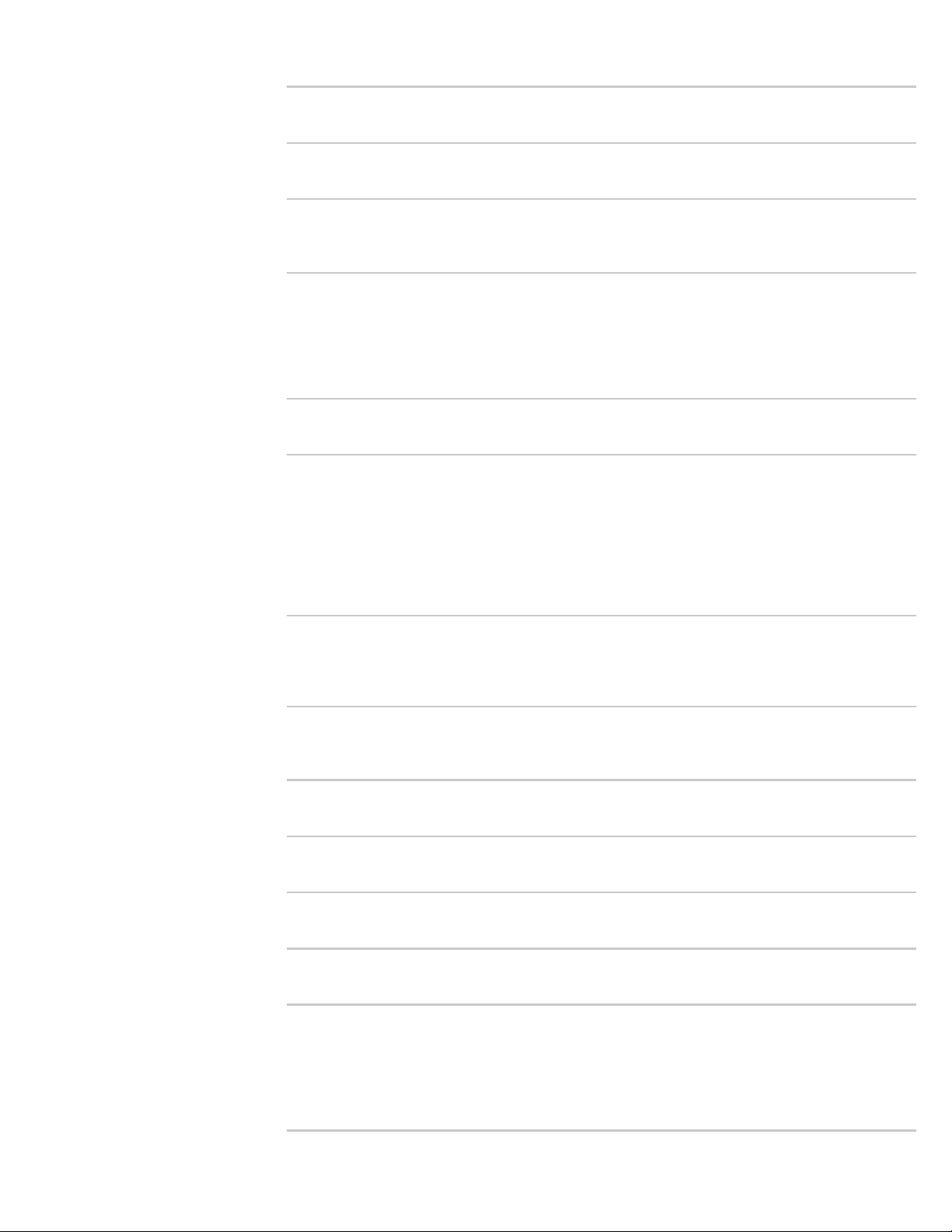
[Contraste]
Permite ajustar el contraste de la imagen.
[Restabl.]: restablece todos los [Ajustes avanzados] a sus valores predeterminados (excepto
24
[Brillo]
Permite ajustar el brillo de la imagen.
[Color]
Permite ajustar la intensidad del color.
[Tonalidad]
Permite ajustar los tonos verdes y rojos.
([Tonalidad] está disponible en función del sistema de color).
[Temperatura Color]
Ajusta el nivel de blanco de la imagen.
[Frío]: proporciona a los colores blancos un matiz azulado.
[Neutro]: proporciona a los colores blancos un matiz neutral.
[Cálido 1]/[Cálido 2]: proporciona a los colores blancos un matiz rojizo. [Cálido 2] proporciona un
tinte más rojo que [Cálido 1].
[Nitidez]
Permite ajustar la nitidez de la imagen.
[Reductor de ruido]
[Auto]: reduce automáticamente el ruido de la imagen.
[Alto]/[Medio]/[Bajo]: modifica el efecto de la reducción del ruido.
[Inteligente]: optimiza automáticamente la calidad de la imagen con una reducción de ruido.
(Esta función solo está disponible para la entrada RF analógica, la conexión SCART y la entrada de
vídeo compuesto).
Se recomienda seleccionar [Inteligente] para una señal de entrada analógica de baja calidad.
[No]: desactiva la función.
[Reductor de ruido MPEG]
[Auto]: reduce el ruido automáticamente en vídeos comprimidos con MPEG.
[Alto]/[Medio]/[Bajo]: reduce el ruido en vídeos comprimidos con MPEG.
[No]: desactiva la función.
[Reducc. ruido por puntos]
[Auto]: reduce automáticamente el ruido en los puntos.
[No]: desactiva la función.
[Recreación realista]
Ajusta los detalles y el ruido para obtener una imagen realista.
[Resolución]
Ajusta los detalles y la claridad de la imagen.
[Filtración de ruido]
Ajusta la reducción del ruido de la imagen.
[Gradación suave]
Crea gradaciones uniformes en superficies planas de la imagen.
[Modo Película]
[Auto]: muestra contenido de películas con expresión de imágenes cercana a la original al aplicar un
proceso específico para películas.
[No]: desactiva la función.
(Si la imagen es inestable o con demasiado ruido, este ajuste se desactivará automáticamente
aunque [Auto] esté seleccionado).
[Ajustes avanzados]
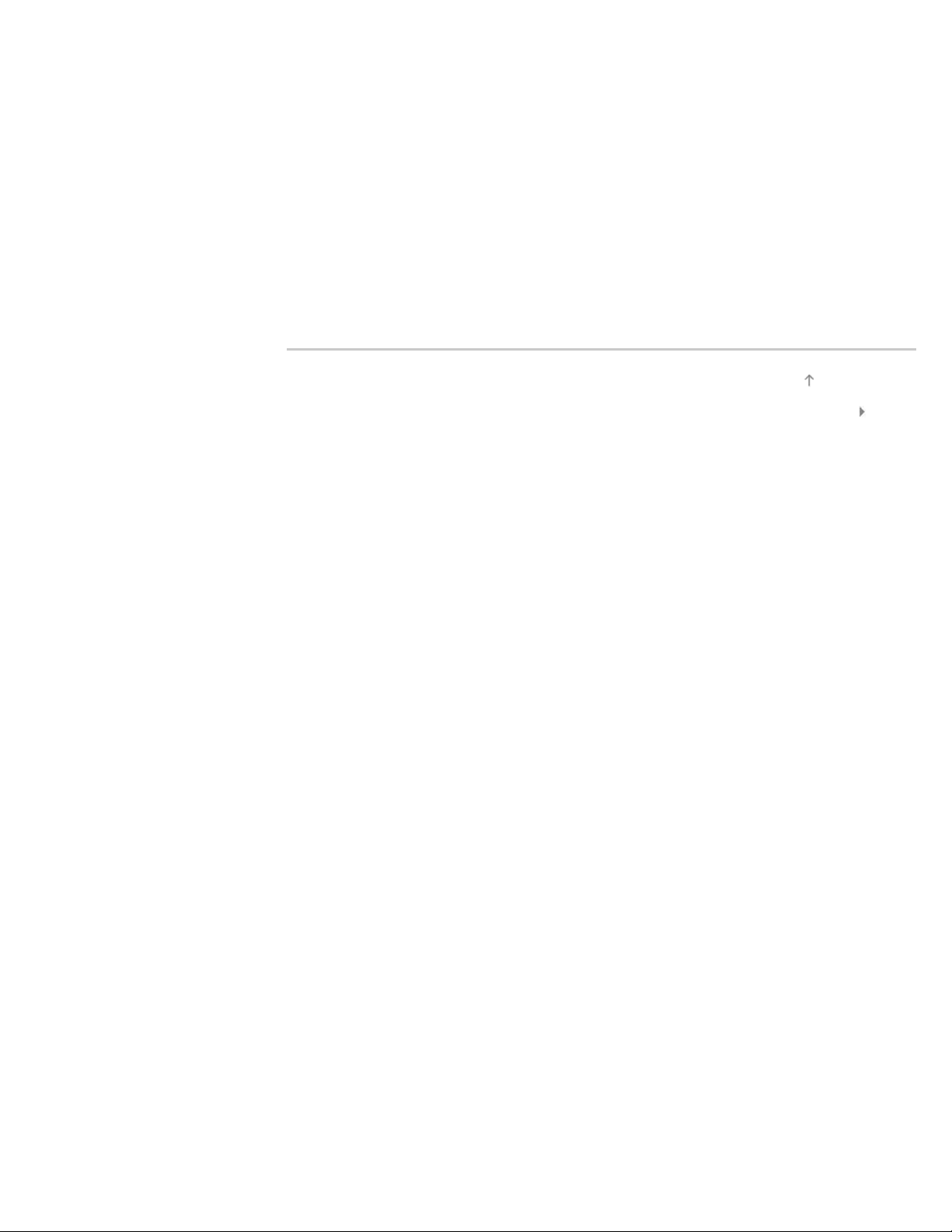
[Balance de blancos]).
[Corrección de Negro]: mejora las zonas de color negro de la imagen para obtener un mayor
25
contraste.
[Mejora de Contraste avanz.]: optimiza automáticamente la [Luz Fondo] y el [Contraste] en función
del brillo de la pantalla. Este ajuste resulta efectivo para las imágenes y escenas oscuras.
[Gamma]: ajusta el equilibrio entre las zonas claras y oscuras de la imagen.
[Limitador de luz automático]: reduce el resplandor en escenas en las que toda la pantalla aparece
de color blanco.
[Claridad de blanco]: resalta el blanco de la imagen.
[Color Vivo]: hace que los colores sean más vívidos.
[Balance de blancos]: ajusta el nivel de rojo, verde y azul de la imagen.
[Optimizador de detalles]: mejora los detalles de la imagen.
[Optimizador de perfiles]: mejora los bordes de la imagen.
[Mejora para tonos de piel]: detecta las caras y reproduce el tono natural de la piel.
[Pref. de velocidad de visualización]: reduce el retraso de la imagen para optimizar la respuesta en
el funcionamiento de los controladores del juego/el ratón del PC al seleccionar [Sí].
[Modo LED Motion]: permite reducir el desenfoque del movimiento.
Principio de página
© 2014 Sony Corporation
Lista de
contenidos
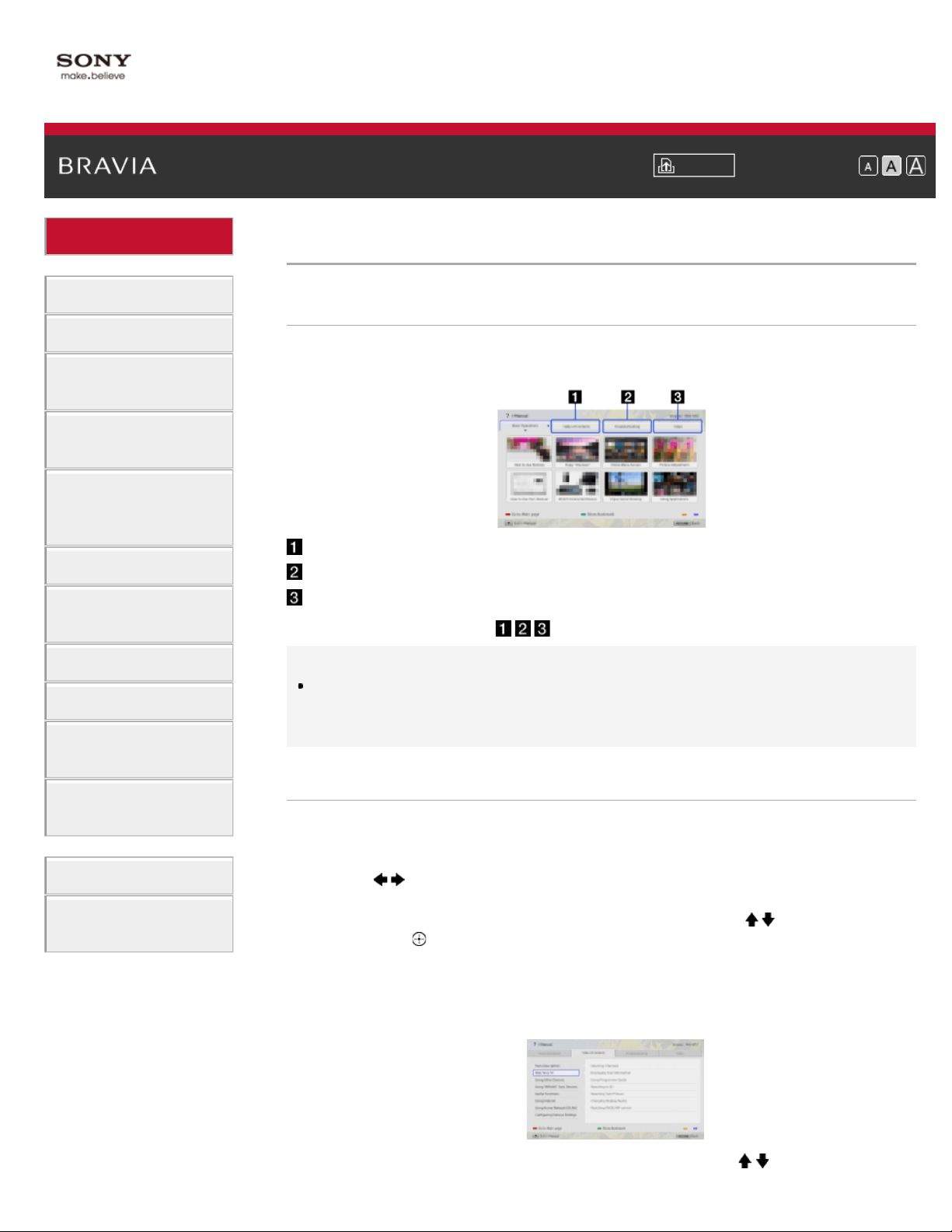
i-Manual Imprimir Tamaño de fuente
26
Página inicial > Funciones básicas > Usar el i-Manual
Funciones básicas
Descripción de las partes
Ver la televisión
Disfrutar de
películas/música/fotografías
Usar aplicaciones y
servicios de Internet
Ver la televisión con
amigos cercanos y a
distancia
Uso de otros dispositivos
Usar dispositivos
BRAVIA Sync
Funciones útiles
Conexión a Internet
Uso de una red
doméstica
Usar el i-Manual
Búsqueda de información
Este i-Manual explica cómo utilizar las funciones del televisor. En la página principal del i-Manual,
puede seleccionar el método que desee para buscar información.
Tabla de contenidos: busca en una lista de títulos.
Resolución de problemas: busca soluciones a los problemas.
Índice: busca por nombre de función/característica.
Seleccione una de las pestañas
/ / .
Consejos
El manual impreso suministrado contiene información importante, como precauciones e
instrucciones de funcionamiento, para evitar accidentes. Lea detenidamente el manual impreso
suministrado para un uso seguro.
Configuración de varios
ajustes
Resolución de problemas
Cómo usar los
Marcadores
Pasos
Ejemplo de procedimiento: búsqueda en “Tabla de contenidos”
1. En la página principal de este manual, resalte la ficha “Tabla de contenidos” mediante los
botones
(Cuando use el control remoto táctil, deslice a la izquierda o a la derecha).
/ .
2. Resalte un título a la izquierda de la pantalla mediante los botones / y, a continuación,
pulse el botón
(Cuando use el control remoto táctil, deslice arriba o abajo para resaltar un título y, después,
pulse en el panel táctil para seleccionarlo).
Los títulos de la derecha de la pantalla cambian según el título seleccionado en la parte
izquierda de la pantalla.
.
3. Resalte un título a la derecha de la pantalla mediante los botones / y, a continuación,

pulse el botón .
(Cuando use el control remoto táctil, deslice arriba o abajo para resaltar un título y, después,
27
pulse en el panel táctil para seleccionarlo).
Aparece la página del título seleccionado.
4. Pulse el botón para avanzar a la página siguiente.
Para volver a la página anterior, pulse el botón
(Cuando use el control remoto táctil, deslice a la izquierda o a la derecha).
.
Para ir a la página principal
Pulse el botón de color correspondiente que se indica en la parte inferior de la pantalla.
(Cuando use el control remoto táctil, pulse en la barra de controles (
) para abrir el teclado en
pantalla y seleccione el botón de color correspondiente).
Para cerrar el i-Manual
Pulse el botón i-MANUAL.
(Cuando use el control remoto táctil, pulse en la barra de controles (
) para abrir el teclado en
pantalla y seleccione el botón i-MANUAL).
Si vuelve a pulsar el botón i-MANUAL, vuelve a aparecer la página visualizada anteriormente. Si
pulsa el botón i-MANUAL después de apagar el televisor y volver a encenderlo, aparece la
página principal.
Visualización de la página nuevamente mientras utiliza el televisor
Pulse el botón i-MANUAL varias veces para alternar entre la pantalla del televisor y la página del
i-Manual visualizada anteriormente. De este modo, puede consultar el i-Manual mientras utiliza
el televisor.
(Cuando use el control remoto táctil, pulse en la barra de controles (
), deslice en el panel táctil
para resaltar el botón i-MANUAL y, por último, pulse en el panel táctil para seleccionarlo).
Almacenamiento de páginas visualizadas con frecuencia (Marcador)
Puede guardar las páginas que visualice con más frecuencia en este manual mediante un botón
de color. Para obtener información detallada sobre cómo añadirlas a los marcadores, pulse el
botón de color que corresponde a [Mostrar Marcadores], situado en la parte inferior de la
pantalla.
(Cuando use el control remoto táctil, pulse en la barra de controles (
botón de color que se corresponda con [Mostrar Marcadores] y, por último, pulse en el panel
táctil para seleccionarlo).
), deslice para resaltar el
© 2014 Sony Corporation
Principio de página
Lista de
contenidos
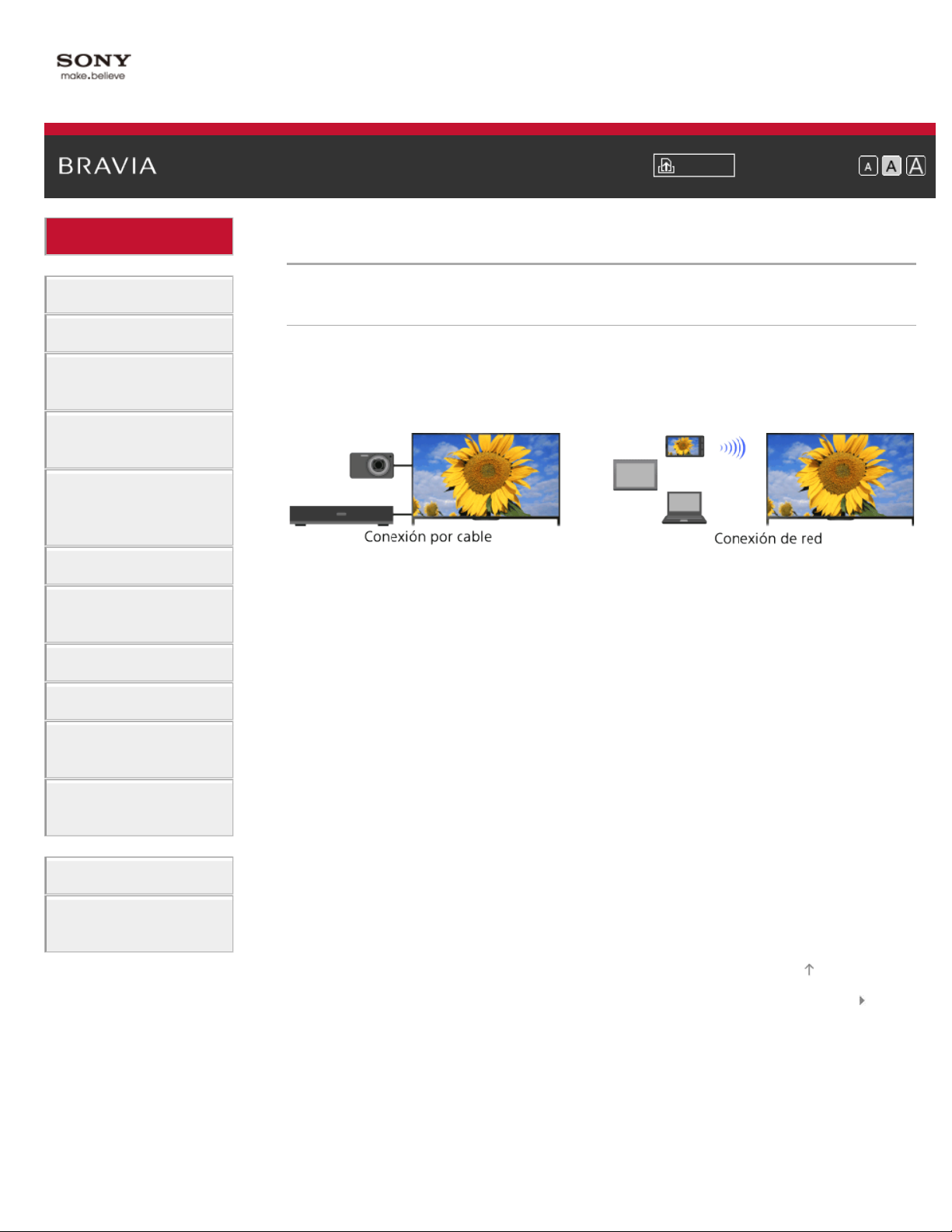
i-Manual Imprimir Tamaño de fuente
28
Página inicial > Funciones básicas > Ver dispositivo conectado
Funciones básicas
Descripción de las partes
Ver la televisión
Disfrutar de
películas/música/fotografías
Usar aplicaciones y
servicios de Internet
Ver la televisión con
amigos cercanos y a
distancia
Uso de otros dispositivos
Usar dispositivos
BRAVIA Sync
Funciones útiles
Ver dispositivo conectado
Visión general
Conecte varios dispositivos (por ejemplo, una grabadora de BD, una cámara de fotos digital, un
PC, un teléfono inteligente, una tableta) al televisor. Puede disfrutar de la reproducción de
contenido, como imágenes y música, en el dispositivo conectado.
Hay dos maneras de realizar la conexión.
Conexión a Internet
Uso de una red
doméstica
Configuración de varios
ajustes
Resolución de problemas
Cómo usar los
Marcadores
© 2014 Sony Corporation
Principio de página
Lista de
contenidos

i-Manual Imprimir Tamaño de fuente
29
Página inicial > Ver la televisión con amigos cercanos y a distancia > Charlar con amigos mientras ve la televisión
Funciones básicas
Descripción de las partes
Ver la televisión
Disfrutar de
películas/música/fotografías
Usar aplicaciones y
servicios de Internet
Ver la televisión con
amigos cercanos y a
distancia
Uso de otros dispositivos
Usar dispositivos
BRAVIA Sync
Funciones útiles
Conexión a Internet
Uso de una red
doméstica
Configuración de varios
ajustes
Charlar con amigos mientras ve la televisión
Visión general
Social Viewing le permite utilizar sus servicios de redes sociales mientras ve contenido en su
televisor. Charle con amigos y compruebe lo que otras personas están diciendo sobre el
programa mediante los comentarios en pantalla.
(Las características que pueden utilizarse con Social Viewing varían según el modelo, la región o
el país).
Pasos
1.
Realice una conexión a Internet de banda ancha.
Pulse el botón
para ir a “Conexión a Internet” para obtener más detalles.
(Cuando use el control remoto táctil, pulse en el panel táctil. A continuación, vuelva a pulsar
en el panel táctil para ir a “Conexión a Internet” para obtener más detalles).
para saltar a la lista de títulos. A continuación, vuelva a pulsar el botón
2. Pulse el botón SOCIAL VIEW para iniciar Social Viewing.
Se muestra la pantalla de Social Viewing. (Se reducirá el tamaño de la imagen del programa
que esté viendo y se mostrará el área de tweets).
Resolución de problemas
Cómo usar los
Marcadores
3. Vuelva a pulsar el botón SOCIAL VIEW para abrir la pantalla de menú e inicie sesión en el
servicio de red social que desee.
Después de iniciar sesión, se mostrará su nombre de cuenta junto al nombre del servicio en
la pantalla de menú.
Para detener Social Viewing, mantenga la pantalla de Social Viewing abierta y pulse el botón
SOCIAL VIEW para abrir la pantalla de menú. A continuación, vuelva a pulsar el botón
SOCIAL VIEW.
Para ver el programa en pantalla completa
Pulse el botón SOCIAL VIEW para abrir la pantalla de menú y seleccione [Diseño] → [Control de
pantalla:] → [Superponer].
Para escribir una palabra clave de búsqueda
